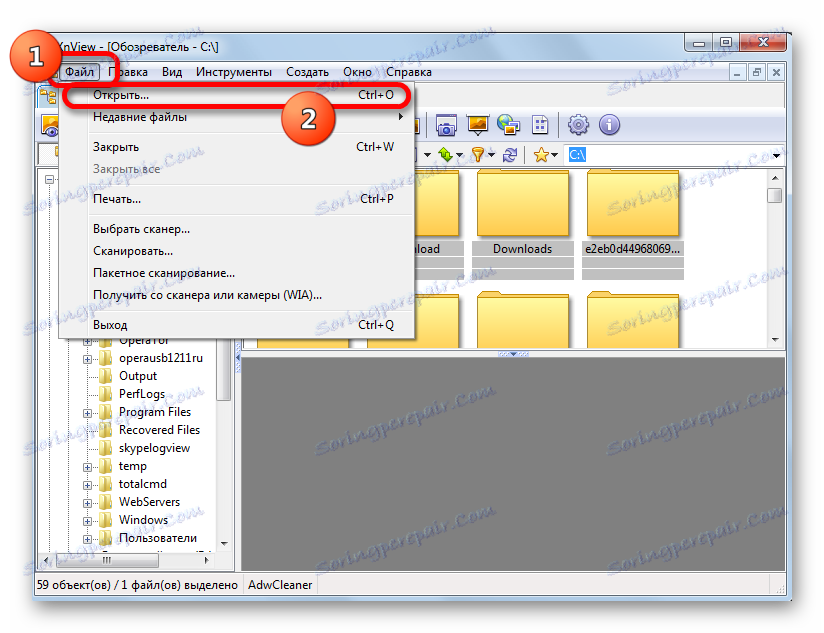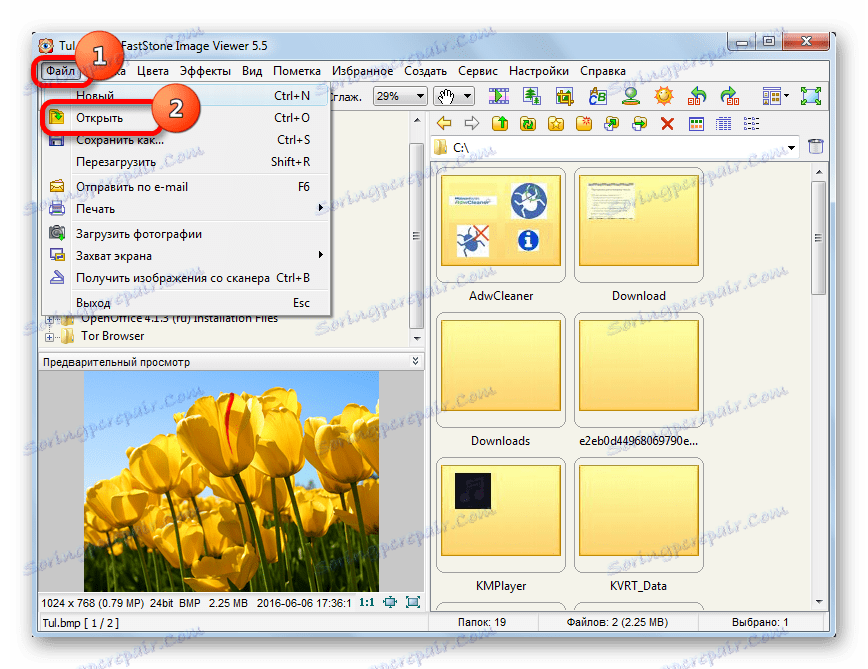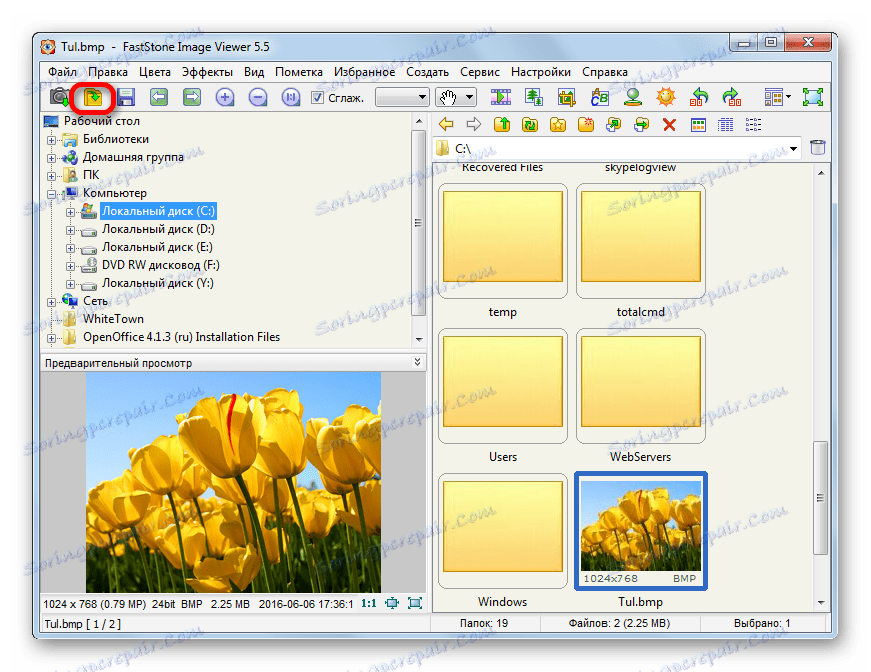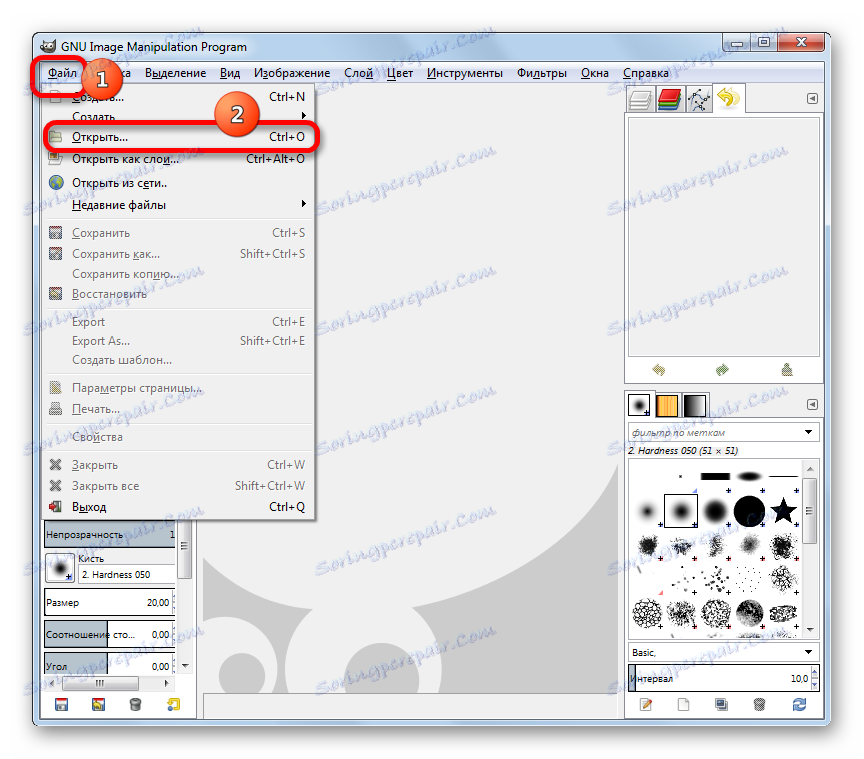Odpri datoteke GIF
Datoteke GIF so rastrski grafični format, ki ga lahko uporabimo za statične in animirane slike. Poglejmo, v katerih aplikacijah lahko odprete Hyphas.
Vsebina
Programi za delo z GIF
Z gifkami delajo dve vrsti programske opreme: programi za pregledovanje slik in grafičnih urednikov. Vsi so razdeljeni v nameščene aplikacije in vgrajeni v operacijski sistem.
Metoda 1: XnView
Najprej bomo ugotovili, kako si ogledate slike GIF v slikah, ki jih je treba na primer namestiti na osebnem računalniku XnView .
- Sprožimo XnView. V meniju kliknite na "File" . Aktivirani so seznami dejanj. V njem kliknemo na možnost »Odpri ...« .
![Odprite okno v datoteki XnView]()
Kot alternativo navedenemu dejanju uporabite bližnjico na tipkovnici Ctrl + O.
- Vklopi se okno za odpiranje slike. V navigacijskem meniju izberite "Računalnik" , nato pa v srednjem območju izberite logični disk, na katerem se slika nahaja.
- Po tem se premaknemo v imenik, kjer se nahaja element z razširitvijo GIF. Označite ime slike in kliknite na "Odpri" .
- Objekt se sproži v aplikaciji XnView.
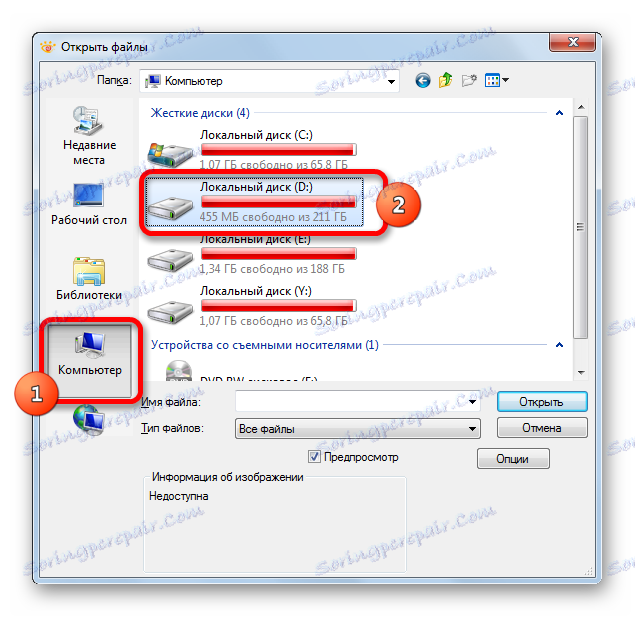
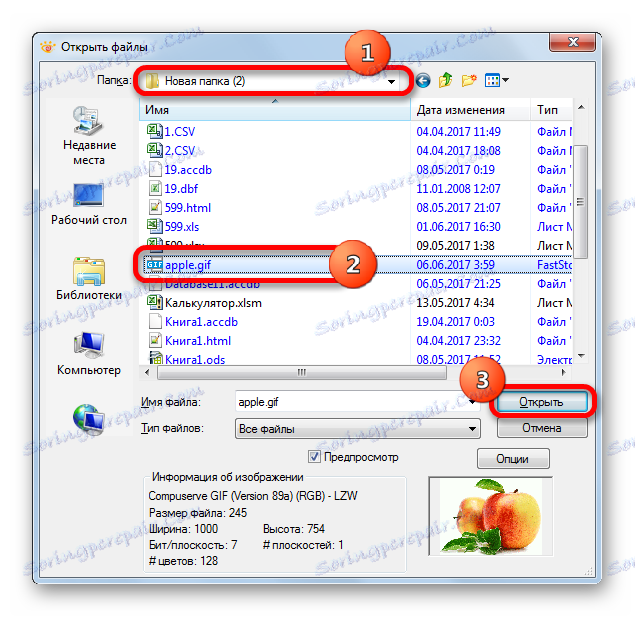
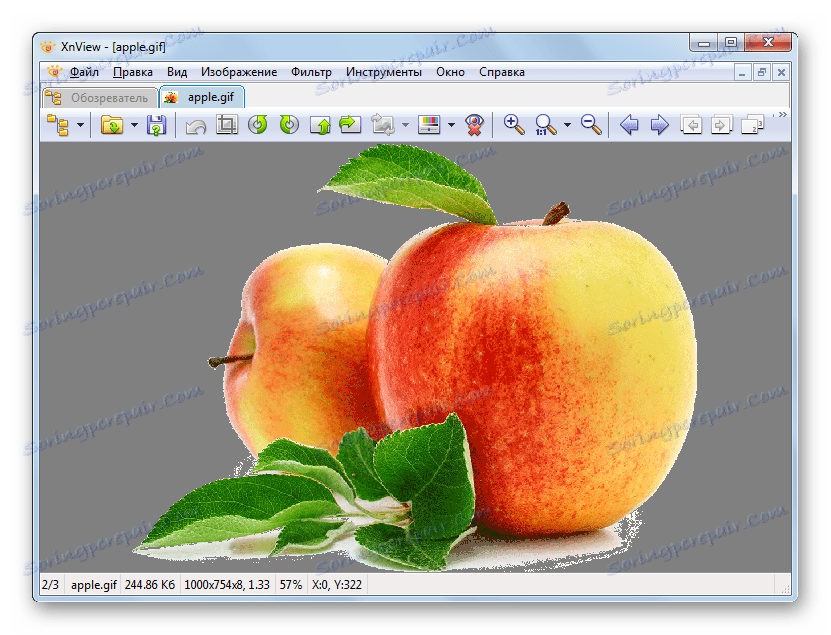
Obstaja še ena možnost za ogled predmeta v tem programu. Za to bomo uporabili vgrajeni upravitelj datotek.
- Po zagonu XnView za navigacijo uporabljamo levo območje vmesnika, v katerem so predstavljeni imeniki v obliki drevesa. Najprej kliknite na ime »Računalnik« .
- Po tem se odpre seznam logičnih diskov, ki se nahajajo na računalniku. Izberite tisto, na katerem je slika.
- Po analogiji se premaknemo v mapo na disku, kjer se nahaja datoteka. Ko pridemo do tega imenika, središče prikazuje vse njene vsebine. Vključno z njimi najdemo tudi potrebno gifko v obliki miniatur za predogled. Dvokliknite na levi gumb miške.
- Slika se odpre na enak način kot pri uporabi zgoraj opisane možnosti delovanja.
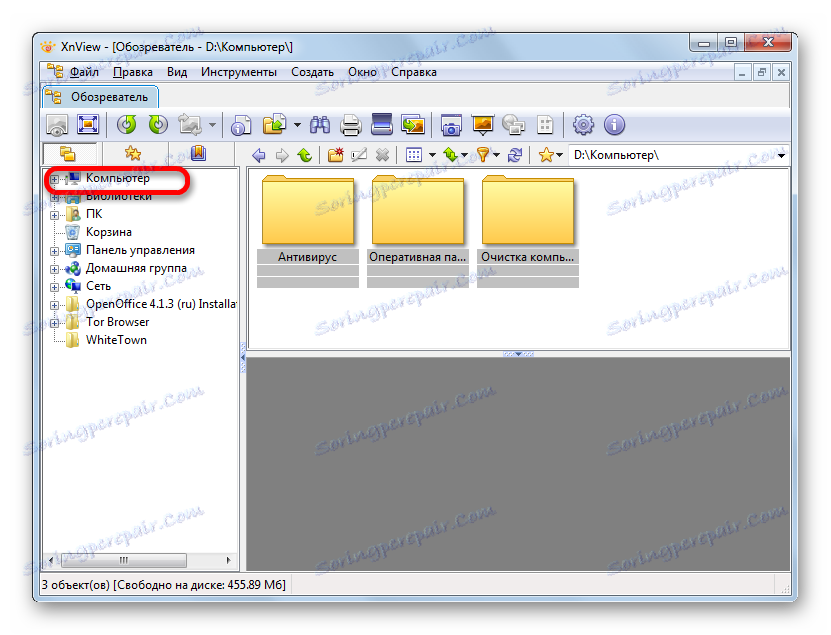
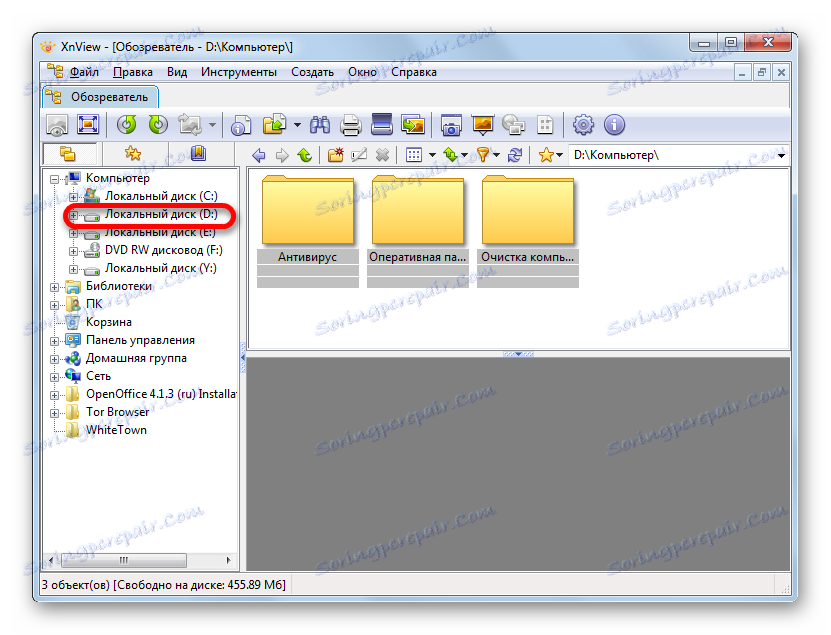
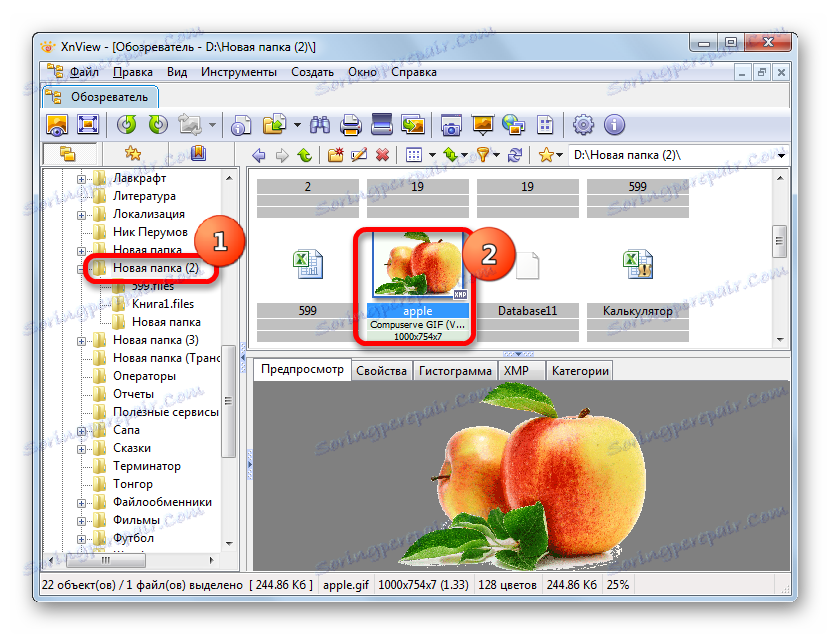
Kot lahko vidite, prisotnost upravitelja datotek olajša iskanje in ogled želenega predmeta v XnViewu. Program je navzkrižno platforma, torej je primeren za ogled gifok ne le za uporabnike operacijskega sistema Windows. Poleg tega ima veliko število različnih funkcij in orodij, ki vam pomagajo pri ogledu in obdelavi risb, vključno z obliko GIF. Ampak to je "minus" aplikacije. Veliko število redko uporabljenih funkcij lahko zmede neizkušenega uporabnika in prispeva tudi k dejstvu, da XnView zaseda razmeroma veliko prostora na trdem disku.
2. način: Pregledovalnik slike Faststone
Drug program za ogled slik, ki jih potrebujete za prednastavitev, je Pregledovalnik slike Faststone . Katere so možnosti, da si ogledate njene hyphae?
Ta aplikacija vam omogoča tudi, da odprete risbo GIF na dva načina: prek menija in preko vgrajenega upravitelja datotek.
- V brskalniku Faststone v meniju kliknemo na ime »Datoteka« . Od odprtega seznama izberite »Odpri« .
![Odprite okno datoteke v pregledovalniku slik FastStone]()
Poleg tega lahko pokličete orodje za odpiranje datoteke s klikom na ikono »Odpri datoteko« .
![Odprite okno s pomočjo gumba v orodni vrstici FastStone Image Viewer]()
Obstaja tudi možnost za uporabo kombinacije Ctrl + O.
- Aktivirano je orodje za odpiranje datotek. Okno, za razliko od XnView, ima bližje vmesnik s standardnim pogledom. Prehodimo do mesta na trdem disku, kjer se nahaja želeni predmet GIF. Nato označite in kliknite na "Odpri" .
- Po tem se bo imenik, kjer se nahaja risba, odprl z vgrajenim upraviteljem datotek Faststone. V desnem podoknu je vsebina mape. Dvokliknite sličico želene slike.
- Odprl se bo v Faststoneu.
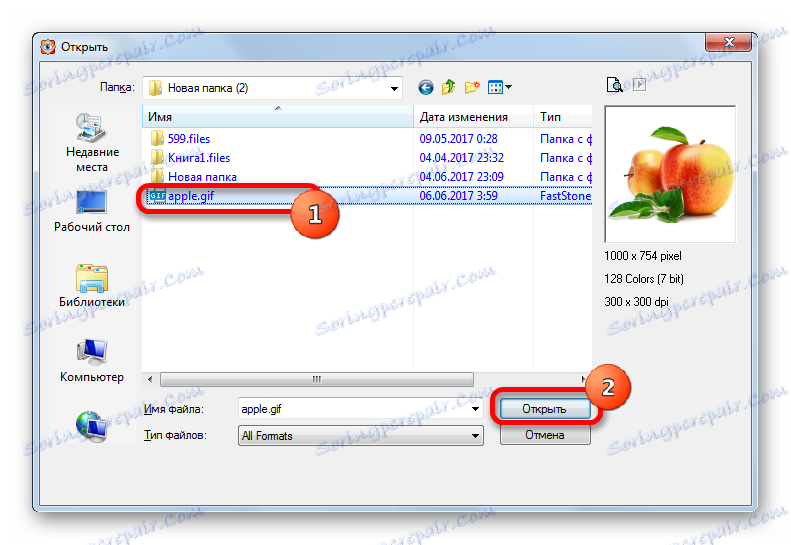
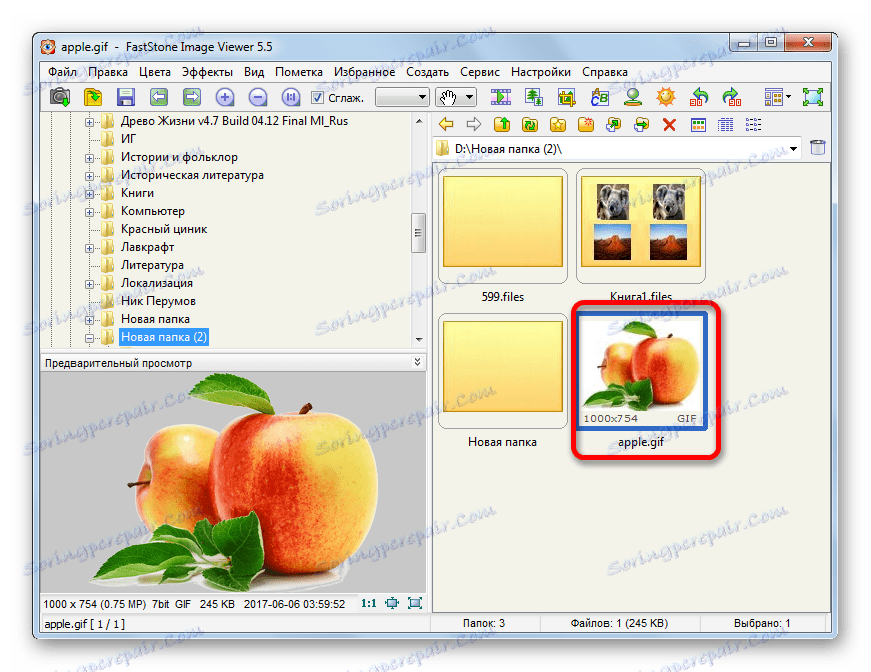

Zdaj bomo ugotovili, kako pogledati hifus ne skozi okno za odpiranje, temveč izključno z vgrajenim upraviteljem datotek.
- Po zagonu programa Faststone se odpre upravitelj datotek. Na levi strani je drevo imenikov. Izberite logični disk, na katerem je shranjena slika, ki si jo želite ogledati.
- Nadalje na enak način se premikamo vzdolž drevesa imenikov v mapo, kjer se nahaja hifa. V desnem podoknu bo prikazana sličica za predogled, tako kot prejšnja možnost. Dvokliknite na levi gumb miške. Slika je odprta.
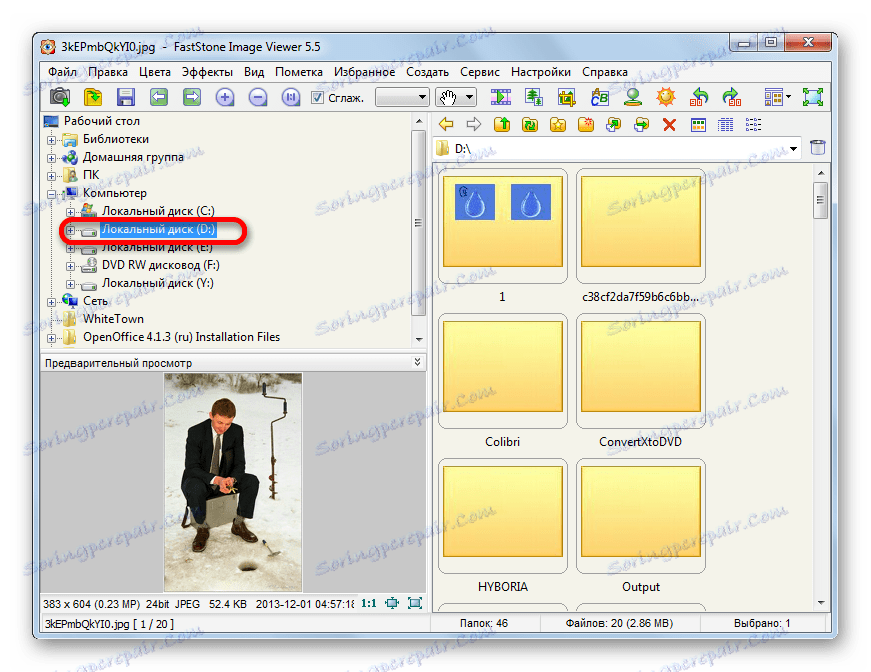
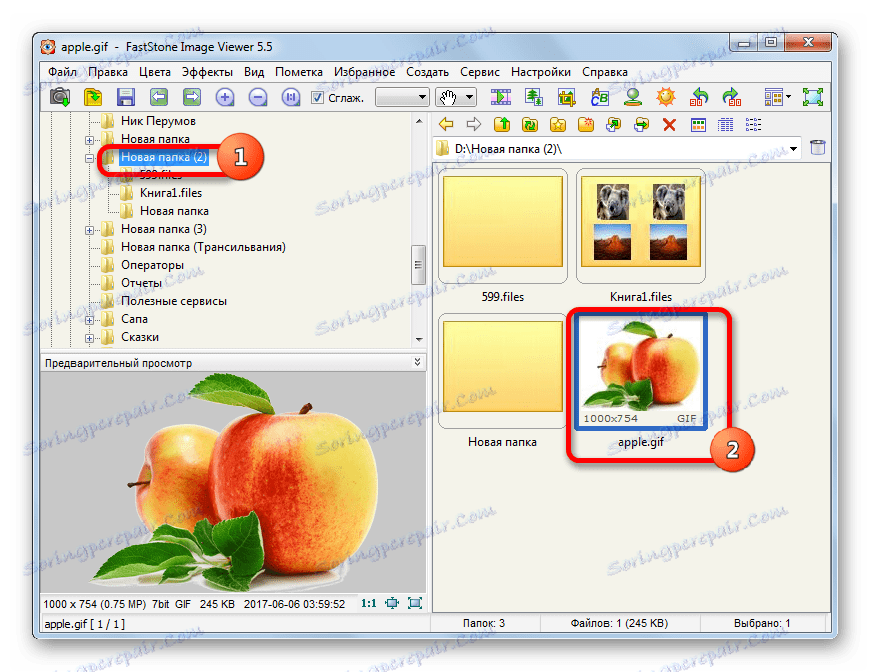
Kot lahko vidite, Faststone ni nič manj priročen za ogled gifok kot XnView. Le v Faststone-u, v vsakem primeru, tudi če pride do začetka skozi specializirano okno, lahko neposredno odprete datoteko, ki jo boste morali obiskati v upravitelju datotek, v XnView pa so te možnosti jasno ločene. Hkrati je vmesnik okna s podjetjem Faststone bolj znan kot prejšnji program. Nima manj razvite funkcionalnosti za pregledovanje in obdelavo hifi.
3. način: Windows Photo Viewer
Zdaj si oglejmo, kako si lahko hifo ogledate kot standardno orodje za ogled fotografij Windows, ki je privzeto že vgrajen v operacijski sistem. Razmislimo o različici delovanja operacijskega sistema Windows 7 . V drugih različicah operacijskega sistema so lahko ukrepi nekoliko drugačni.
- Če niste namestili več programov za ogled slik na vašem računalniku, nato pa želite, da ga odprete v obliki GIF s standardnim pregledovalnikom slik, morate dvakrat dvakrat klikniti nanj v Raziskovalcu . To je posledica dejstva, da Windows privzeto povezuje svojega gledalca s tem formatom in samo namestitev drugih podobnih aplikacij lahko zmanjša to nastavitev.
- Po kliku se bo hifa odprla v standardnem vmesniku za pregledovalnik.
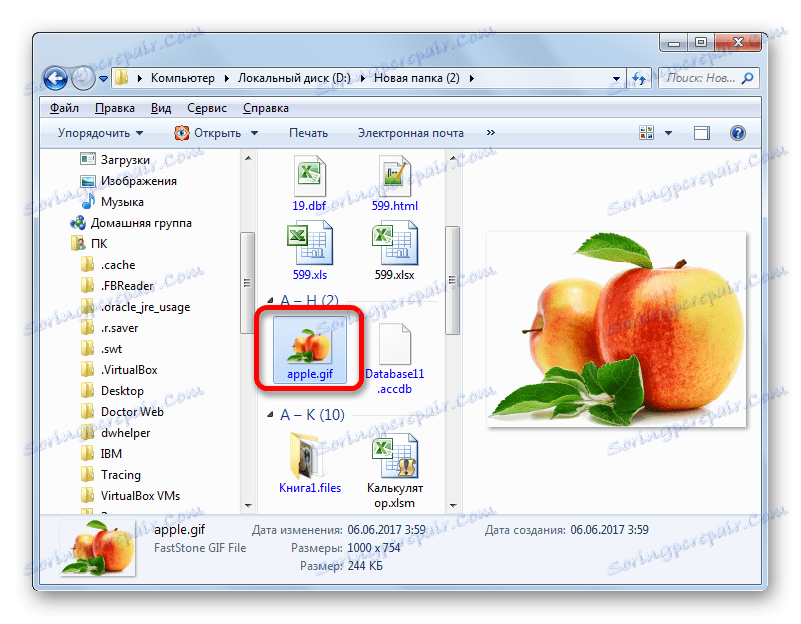
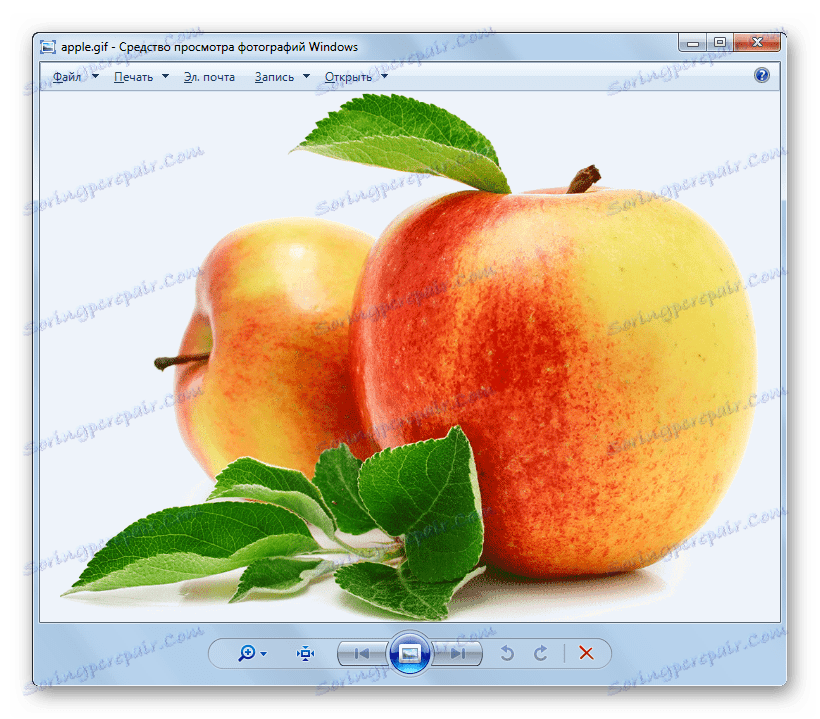
Toda, če imate še eno aplikacijo za ogled slik v računalniku, ki je povezana z obliko GIF, in uporabnik želi zagnati hif s standardnim pregledovalnikom, potem bo to precej problematično. To je posledica dejstva, da je čudno, da standardni pregledovalnik nima lastne izvršljive datoteke. Vendar lahko nalogo rešite tako, da vnesete kodo v okno "Zaženi" .
- Pokličemo okno "Zaženi" tako, da na tipkovnici vnesemo Win + R. Ko se okno zažene, mora vnesti kodo vanj. Sestavljen bo iz dveh delov: iz zagonske kode standardnega gledalca in iz polnega naslova hifi, ki si ga želite ogledati. Koda za zagon gledalca je videti takole:
rundll32.exe C:WINDOWSSystem32shimgvw.dll,ImageView_FullscreenPo tem navedite naslov predmeta. Če si želite ogledati hifo, ki se imenuje "Apple.gif" in se nahaja v imeniku "Nova mapa 2" na lokalnem disku D , v oknu "Zaženi" vnesite naslednjo kodo:
rundll32.exe C:WINDOWSSystem32shimgvw.dll,ImageView_Fullscreen D:Новая папка (2)apple.gifNato kliknite na "V redu" .
- Slika bo odprta v standardnem pregledovalniku programa Windows.
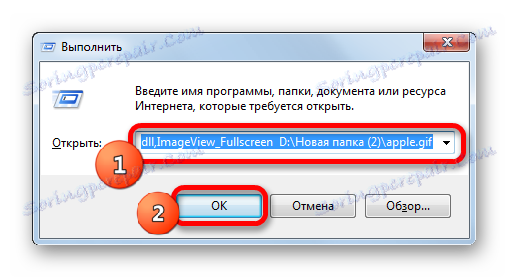
Kot lahko vidite, je neprijetno odpreti gifki kot standardno orodje za ogled fotografij Windows. Objekta ni mogoče zagnati prek vmesnika aplikacij. Zato morate v ukazni vrstici uporabljati okno "Zaženi" . Poleg tega je v primerjavi z zgoraj opisanimi programi ta pregledovalnik zelo kratko funkcionalen in celo z minimalnimi možnostmi za obdelavo slik. Zato je za ogled slik GIF priporočeno, da namestite specializirani program, na primer enega od zgoraj opisanih.
Metoda 4: Gimp
Zdaj je čas, da opišemo odpiranje slik GIF v grafičnih urednikih. Za razliko od gledalcev imajo veliko več orodij za urejanje slik, vključno z gifok. Eden najboljših brezplačnih slikovnih urednikov je Gimp . Oglejmo si, kako začeti predmete z imenom imenovanim razširitvijo.
- Zaženi Gimp. V horizontalnem meniju pojdite na ime »Datoteka« . Nato na odprtem seznamu kliknite element »Odpri ...« .
![Odprite okno v GIMP-ju]()
Te manipulacije je mogoče zamenjati z dejanjem, uporabljenim za zagon orodja za odpiranje datotek in v drugih programih - s pritiskom na kombinacijo Ctrl + O.
- Začelo se je orodje za odpiranje datotek. V levem območju izberite ime diska, na katerem se nahaja slika oblike GIF. V srednjem delu okna se premaknemo v mapo, kjer je postavljena želena slika, in označimo njegovo ime. Po tem se samodejno na desni strani trenutnega okna prikaže sličica te slike za predogled. Kliknite »Odpri« .
- Objekt v obliki GIF bo odprt z aplikacijo Gimp. Zdaj ga lahko uredite z vsemi orodji, ki so na voljo v programu.
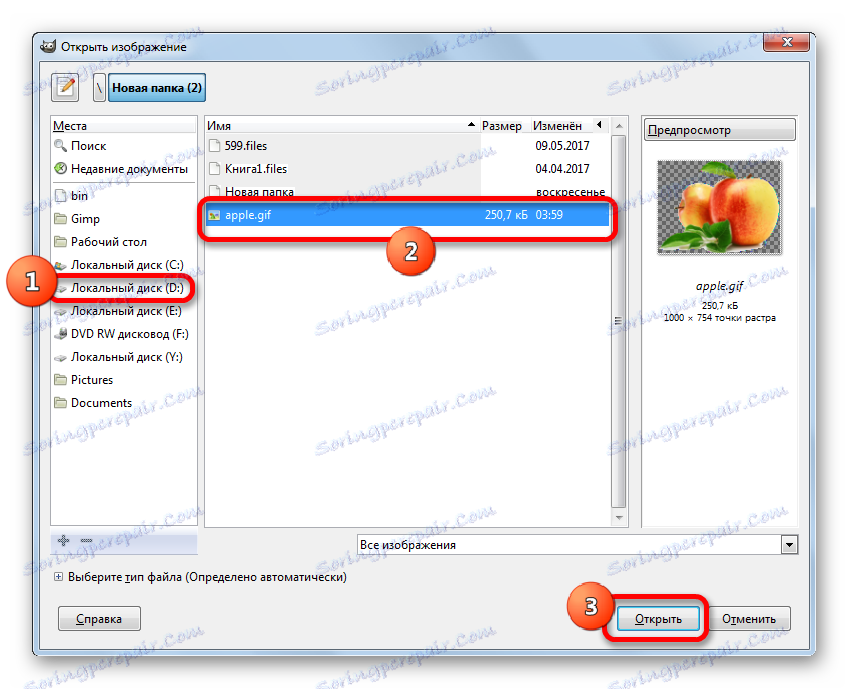
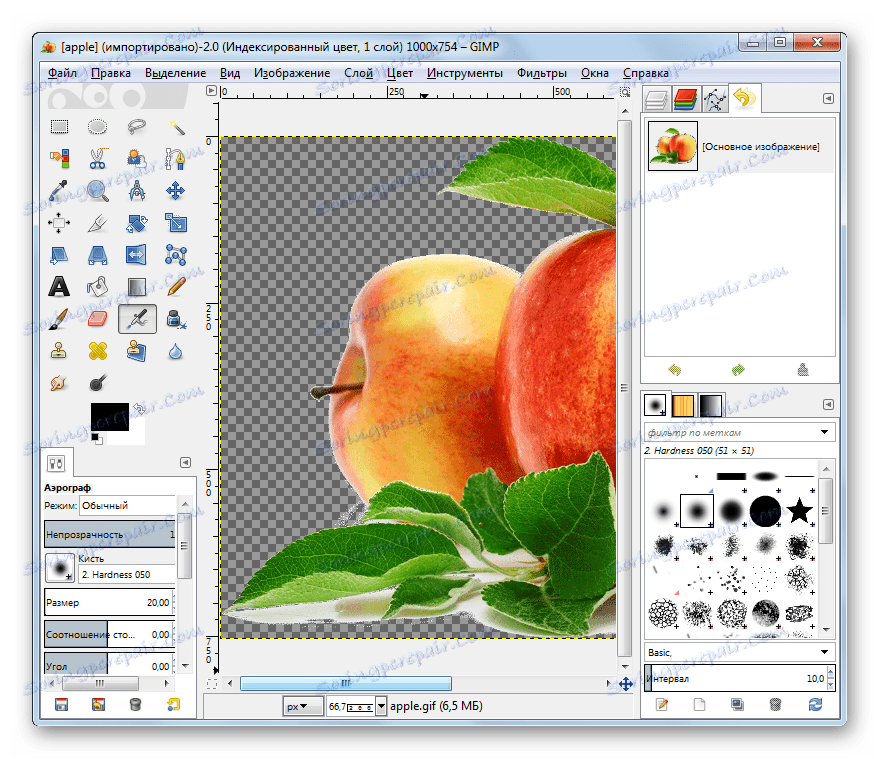
Poleg tega lahko zahtevani predmet odprete tako, da ga preprosto povlečete iz Raziskovalca na delovno področje okna Gimp. Če želite to narediti, v raziskovalcu označimo ime slike, naredimo sponko levi gumb miške in povlečemo hifus v okno Gimp. Slika bo prikazana v programu in bo na voljo za obdelavo, kot bi bila odprta skozi meni aplikacije.
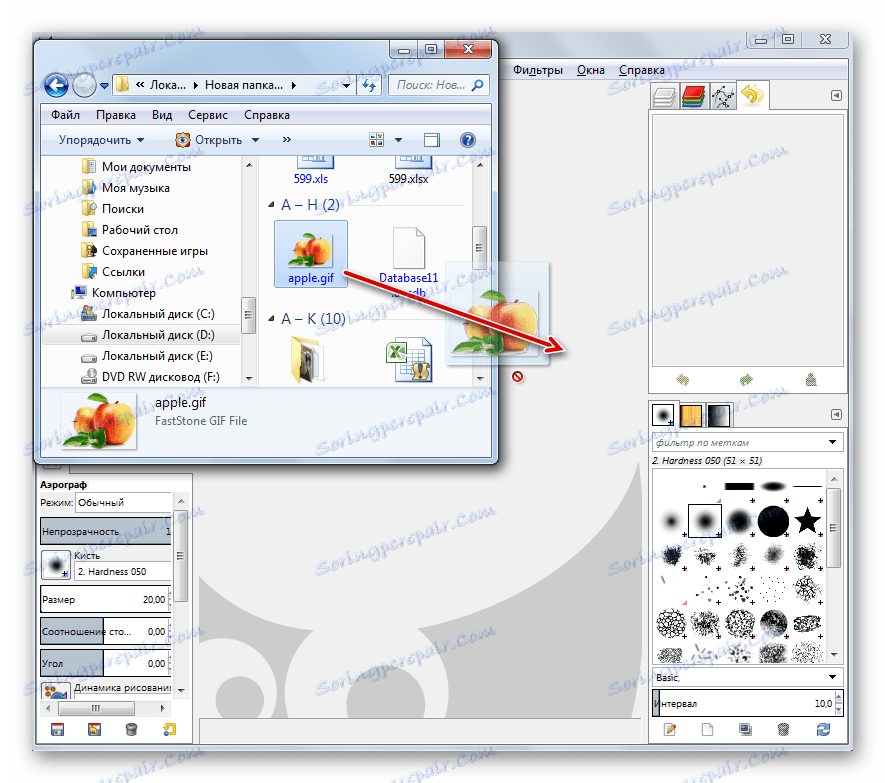
Kot vidite, začetek predmeta GIF v urejevalniku Gimp ne povzroča posebnih težav, saj je v večini drugih aplikacij intuitiven in podoben podobnim dejanjem. Poleg tega ima Gimp v svojem arzenalu širok nabor orodij za urejanje gifok, kar je skoraj slabše od plačanih analogov.
Lekcija: Kako uporabljati GIMP
Metoda 5: Adobe Photoshop
Toda najbolj znan grafični urednik je še vedno Adobe Photoshop . Vendar pa se za razliko od prejšnjega plača. Oglejmo si, kako naj odprejo datoteke GIF v njem.
- Zaženite program Adobe Photoshop. Kliknemo na "File" menu . Nato kliknite element "Odpri ..." ali uporabite že znano kombinacijo Ctrl + O.
- Odpre se okno za odpiranje. S pomočjo navigacijskih orodij se premaknemo v mapo, ki vsebuje sliko GIF, izbere njeno ime in pritisnite »Odpri« .
- Pojavi se sporočilo, da je dokument shranjen v obliki datoteke (GIF), ki ne podpira vgrajenih barvnih profilov. S stikalom lahko stanje pustite nespremenjeno in ne nadzirate barve (privzeto), lahko določite profil delovnega prostora ali drug profil. Ko je izbira izvedena, kliknite na "OK" .
- Risba bo prikazana v grafičnem urejevalniku Adobe Photoshop.
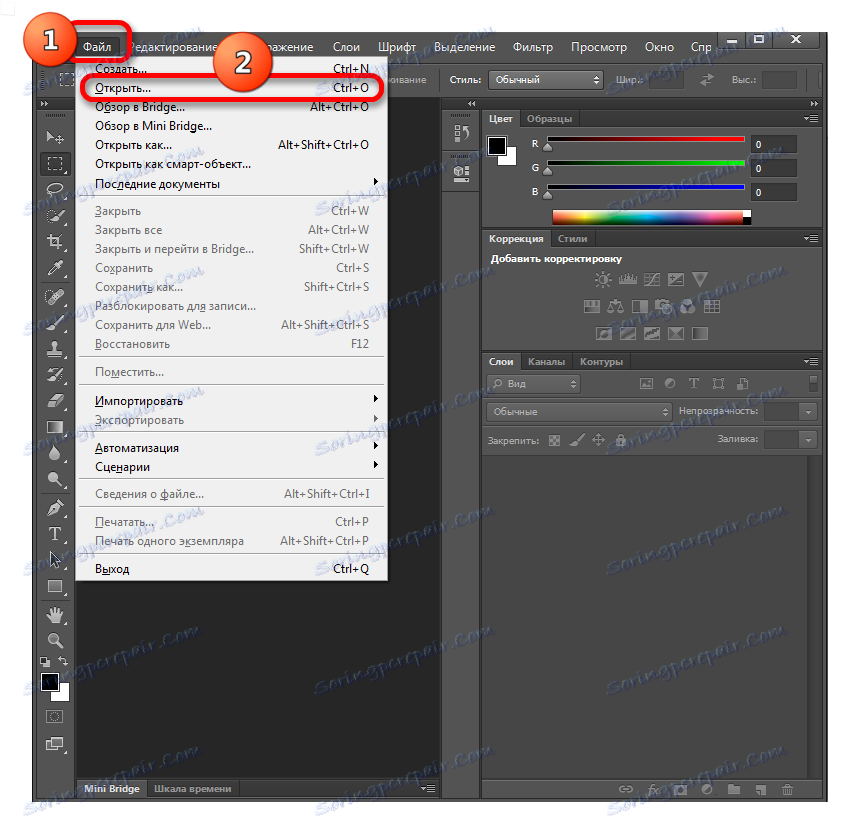
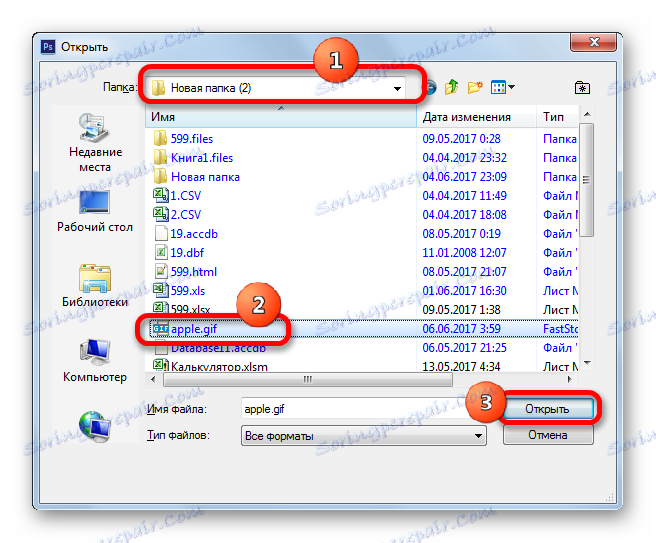
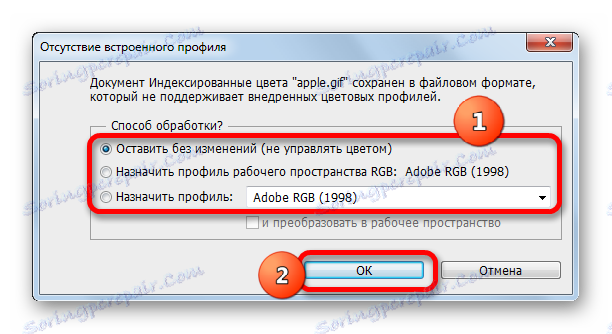
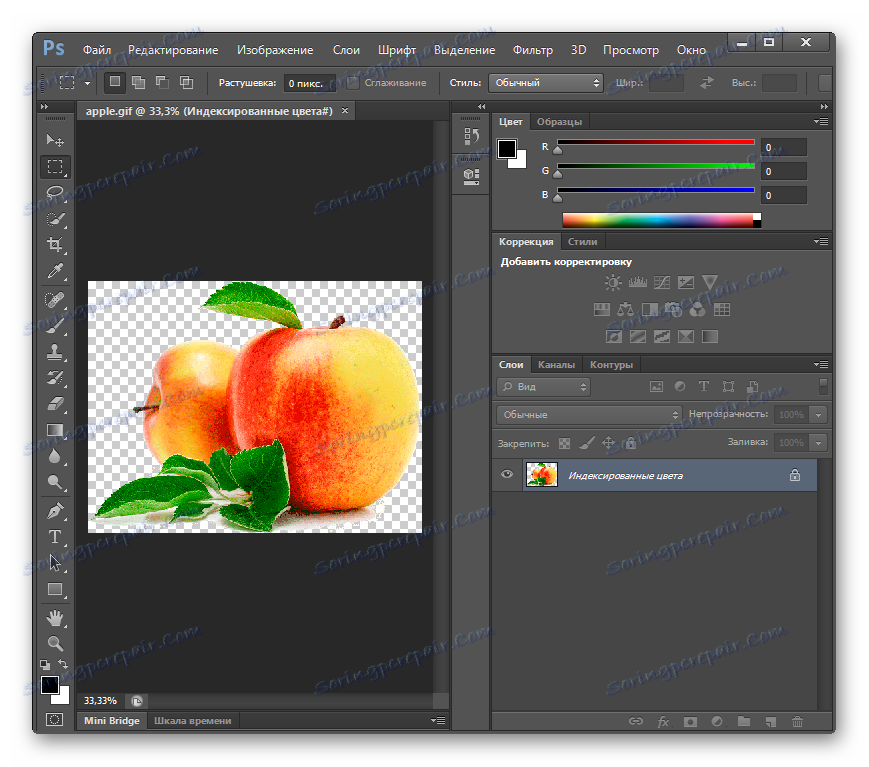
Če želite odpreti predmet v Photoshopu, lahko povlečete in spustite iz Raziskovalca , tako da upoštevate ista pravila, ki smo jih omenili pri opisovanju dejanj v aplikaciji Gimp. Nato se bo začelo znano sporočilo o odsotnosti vgrajenega profila. Ko izberete dejanje, se slika odpre.
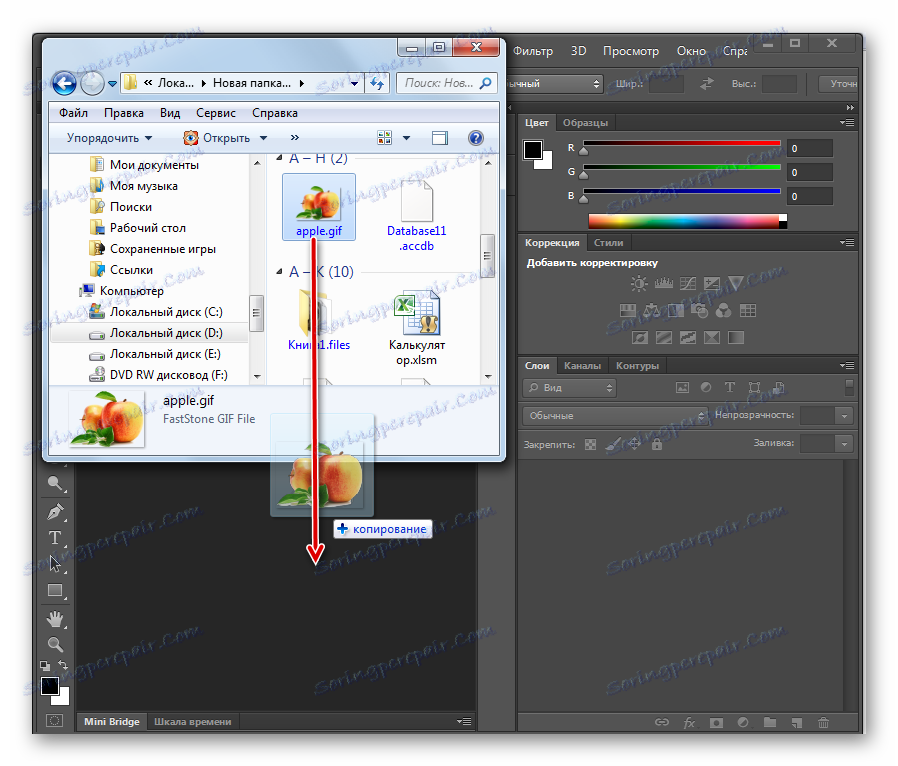
Treba je opozoriti, da Adobe Photoshop o funkcionalnosti in možnosti urejanja gifok še vedno precej presega brezplačni urejevalnik Gimp. Vendar hkrati ta premoč nika ni preveč pomembna. Zato mnogi uporabniki raje storijo brez brezplačnega analognega izdelka, namesto da kupijo Photoshop.
Metoda 6: Barva
Operacijski sistem Windows ima svoj standardni analog dveh predhodnih programov. To je grafični urednik Paint. Poglejmo, kako ga uporabiti za odpiranje GIF.
- Začni Paint. To lahko storite z gumbom »Start« . Kliknite nanjo in nato izberite možnost »Vsi programi« . To je zadnji element na seznamu na levi strani menija.
- Prikaže se seznam aplikacij, nameščenih na tem računalniku. Iščemo mapo »Standard« in jo kliknite.
- Na odprtem seznamu standardnih programov kliknite na ime »Paint« .
- Odpre se okno Barva. Kliknite ikono na levi strani zavihek Domov v obliki spodnjega trikotnika navzdol.
- Odpre se seznam. Izberite "Odpri" v njem. Kot vedno je mogoče to manipulacijo zamenjati s kombinacijo Ctrl + O.
- Okno odpiranja slike je aktivirano. Preselimo se v imenik, kjer je postavljena slika z razširitvijo GIF, označite njegovo ime in kliknite na "Odpri" .
- Slika je odprta in pripravljena za urejanje.
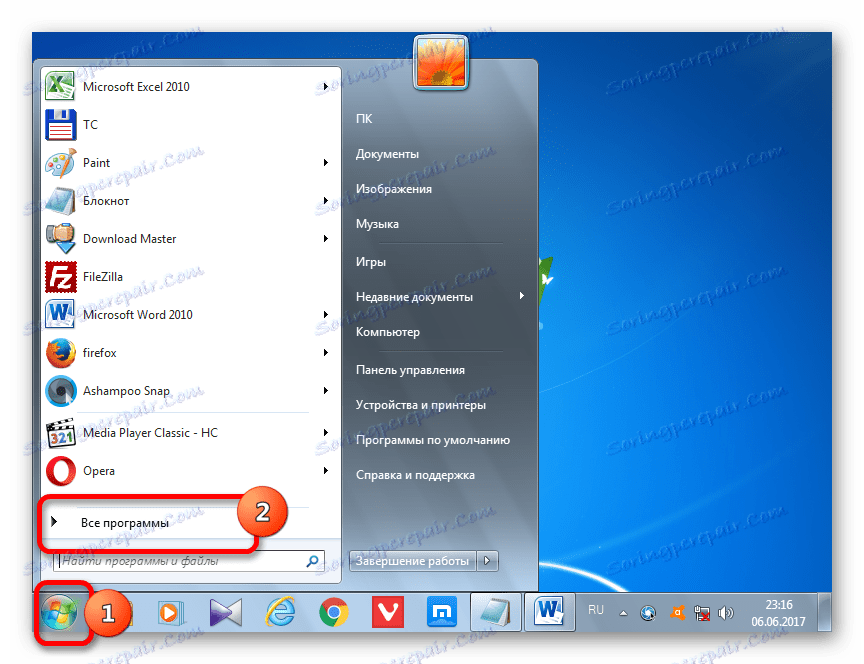
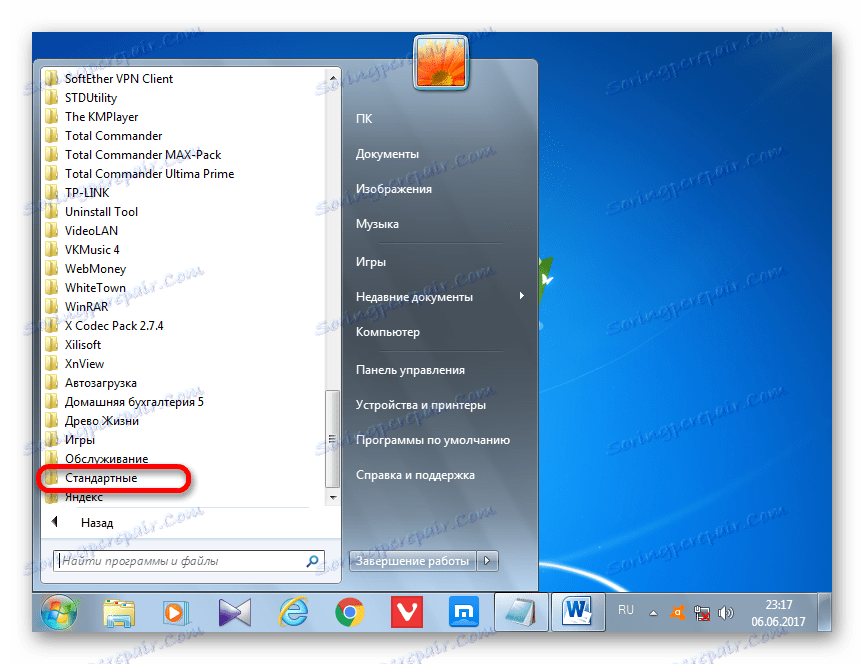
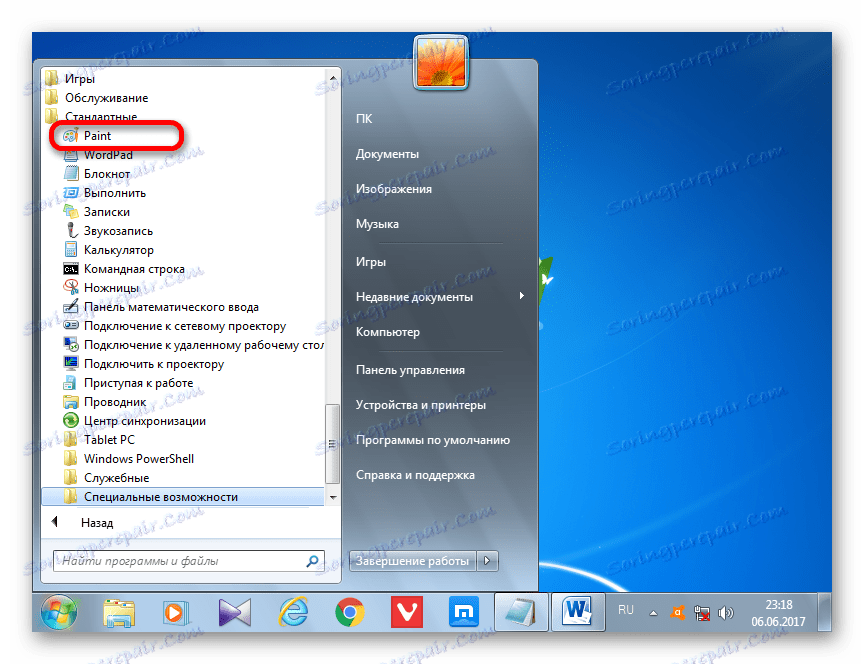
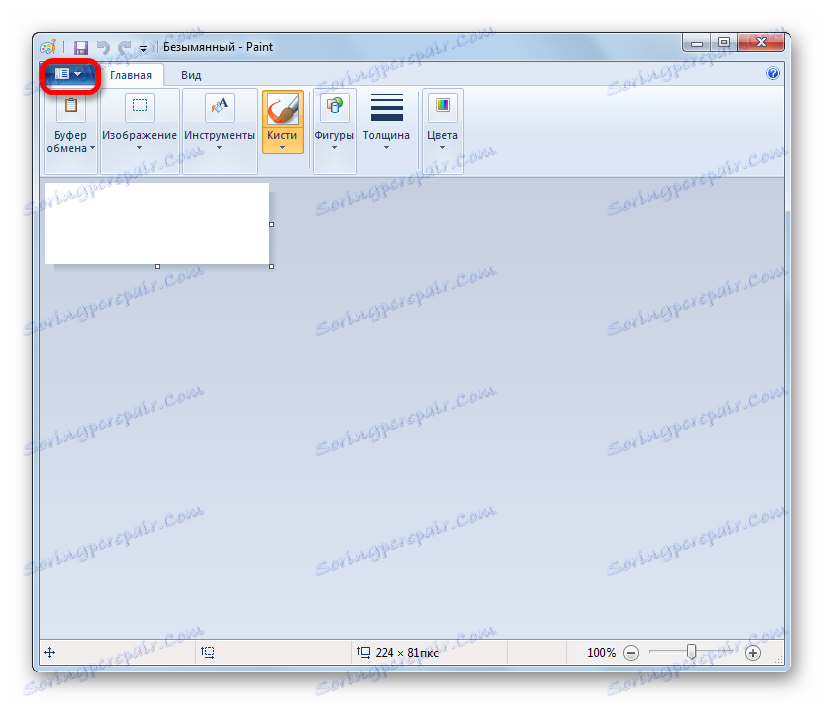
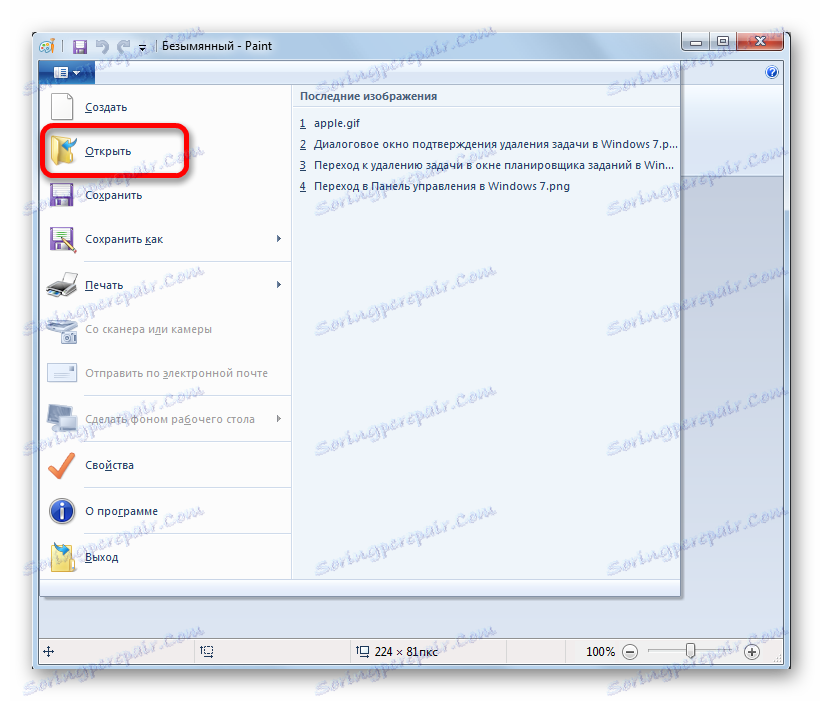
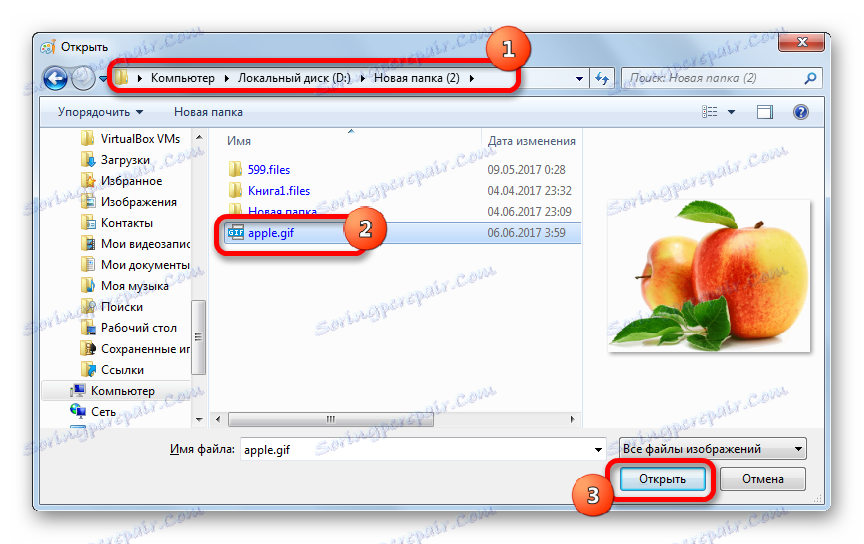
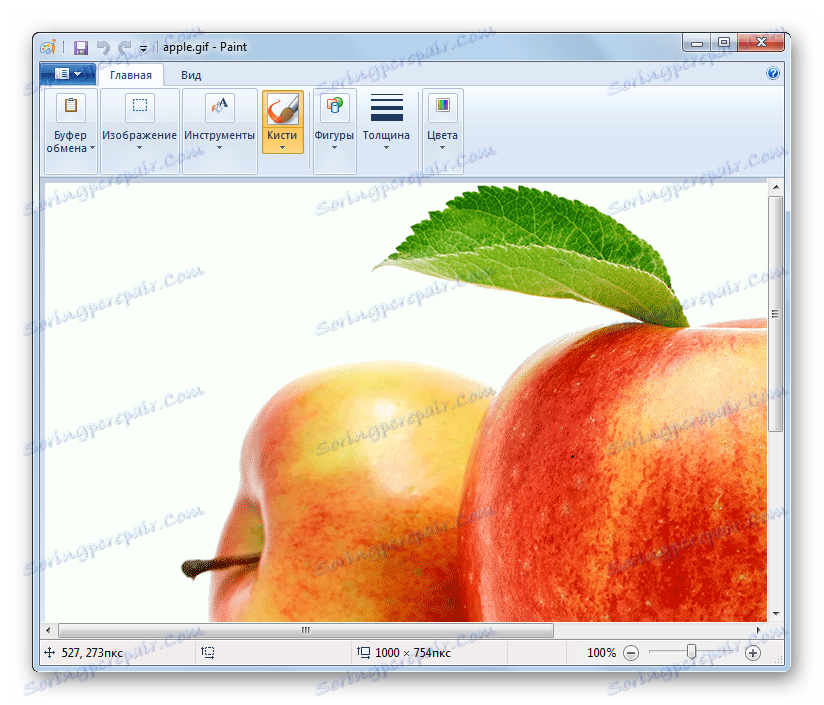
Sliko lahko povlečete iz Explorerja , kot je bilo storjeno s primerom prejšnjih grafičnih urednikov: označite sliko v Raziskovalcu , kliknite levi gumb miške in povlecite v okno Paint.
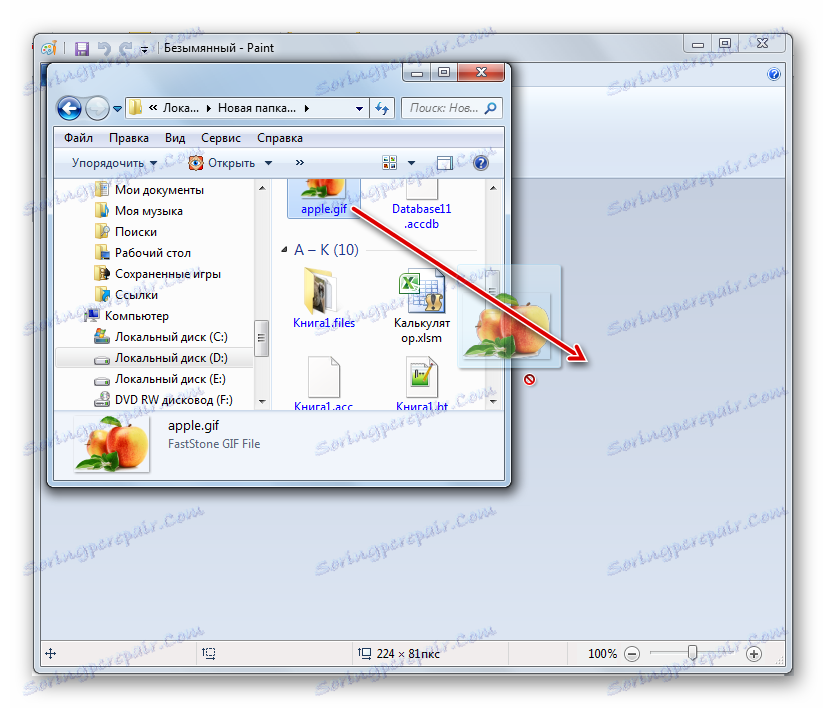
Vendar pa obstaja še ena možnost, da zaženete Hyphas v programu Paint prek programa Windows Explorer , ki ni na voljo za druge programe. Ta metoda je najhitrejša. V raziskovalcu preidemo na območje, kjer je slika postavljena na trdi disk. Kliknemo risbo z desnim gumbom miške. Na kontekstnem seznamu izberite možnost »Spremeni« . Slika se prikaže prek vmesnika Paint.
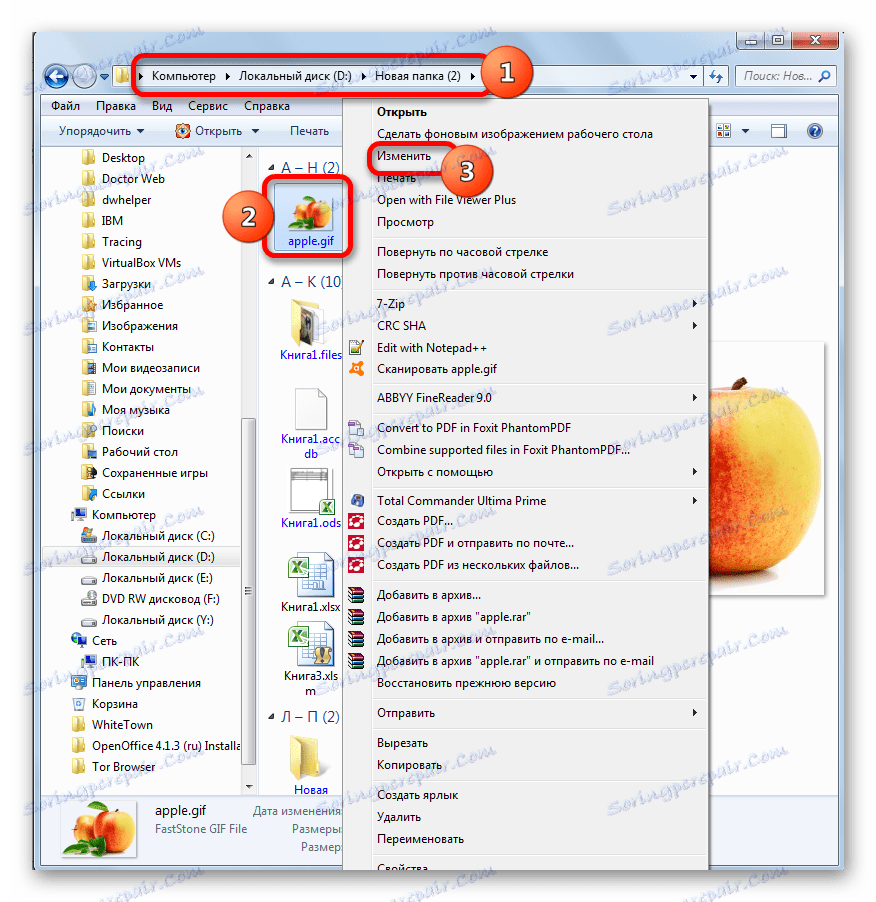
Na splošno je Paint, seveda, precej slabši od funkcionalnosti Adobe Photoshop, Gimp in večine drugih tretjih oseb. Hkrati ima potrebna osnovna orodja, zaradi česar se lahko Paint šteje za polnopravnega grafičnega urejevalnika, ki lahko reši večino nalog za urejanje slik GIF. Glavna prednost tega programa je, da je ni treba namestiti, ker že obstaja v osnovni različici operacijskega sistema Windows.
Metoda 7: Programi za pregledovanje datotek
Poleg tega obstaja še ena skupina aplikacij, katere namen je zagotoviti pregledovanje datotek različnih, nepovezanih formatov (dokumentov, tabel, slik, arhivov itd.). Ena taka aplikacija je File Viewer Plus. Odkrili bomo, kako pogledati hifus v njem.
Prenesi pregledovalnik datotek
- Aktiviraj pregledovalnik datotek. V meniju kliknite »Datoteka« . Na seznamu izberite "Odpri ..." . Prehod menija lahko spremenite s kombinacijo Ctrl + O.
- Odpre se okno za odpiranje. Premaknemo se v mapo, kjer je slika postavljena, označite njegovo ime in kliknite na »Odpri« .
- Slika se odpre s pregledovalnikom datotek.
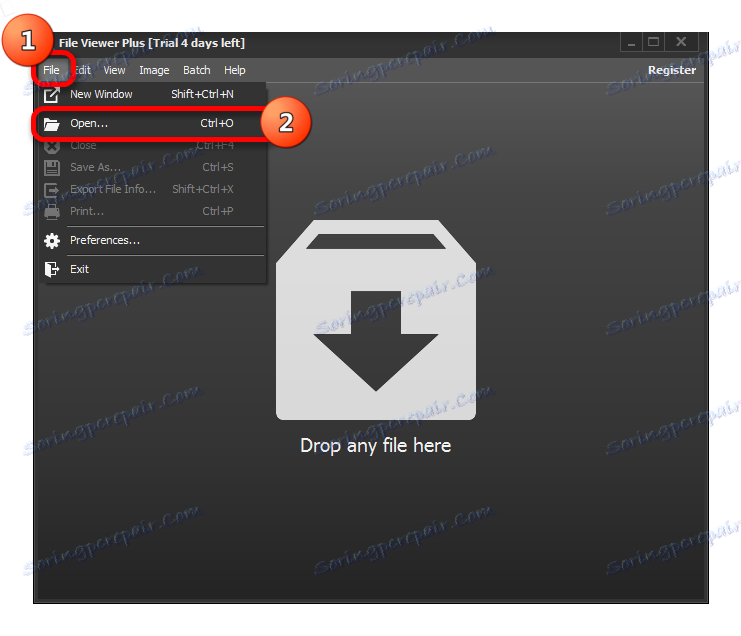

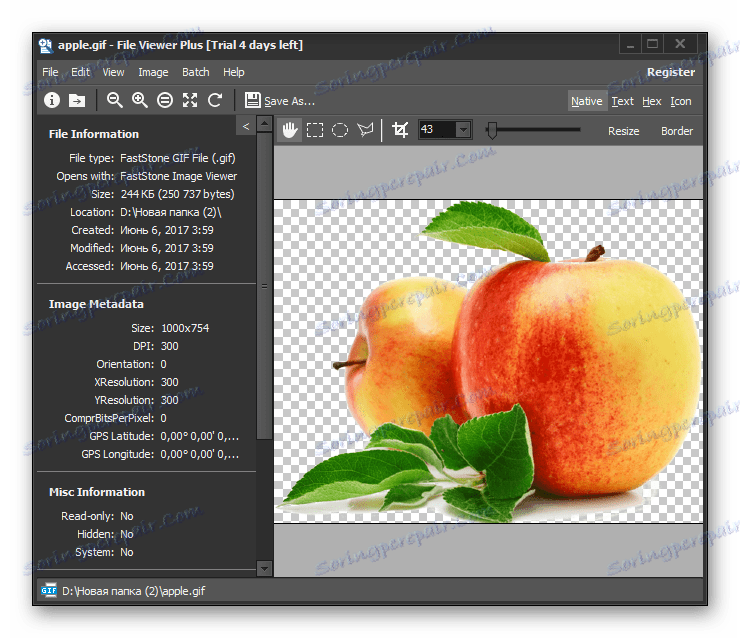
Risbo lahko povlečete iz Raziskovalca v okno File Viewer.
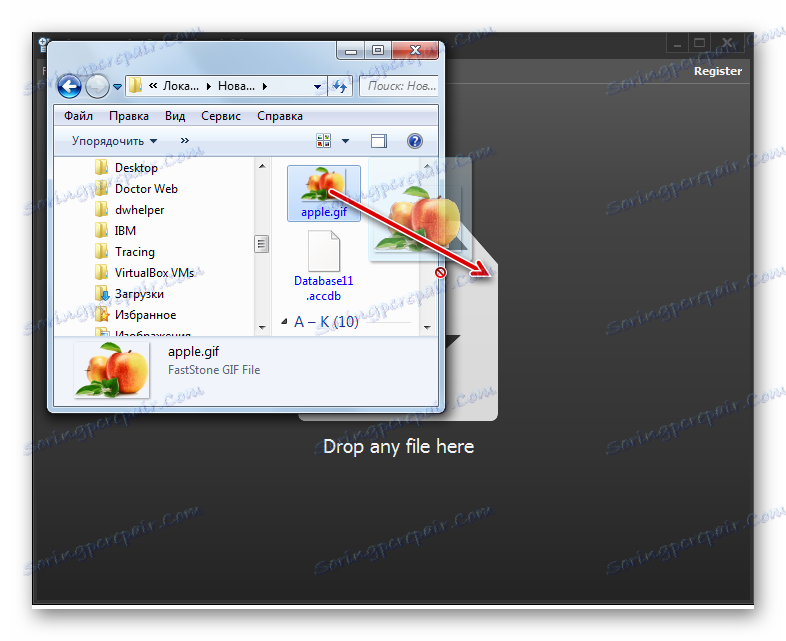
Aplikacija je dobra, ker se lahko uporablja ne samo za ogled hifi in drugih vrst slik, ampak tudi za ogled dokumentov, tabel in drugih vrst datotek. Njegova vsestranskost istočasno je tudi "minus", saj so funkcije za obdelavo določenih vrst datotek v pregledovalniku datotek manj kot za specializirane programe. Poleg tega lahko to aplikacijo brezplačno uporabljate 10 dni.
To ni popoln seznam programov, ki lahko delujejo s formatom GIF. Skoraj vsi sodobni gledalci slik in grafični uredniki se lahko spopadajo s tem. Toda izbira posebnega programa je odvisna od naloge: ogled slike ali urejanje. V prvem primeru bi morali uporabiti gledalca, v drugem pa grafični urednik. Poleg tega igra pomembno vlogo tudi zahtevnost naloge. Za preproste naloge lahko uporabite vgrajene programe za Windows, za bolj zapletene pa boste morali namestiti dodatno programsko opremo.